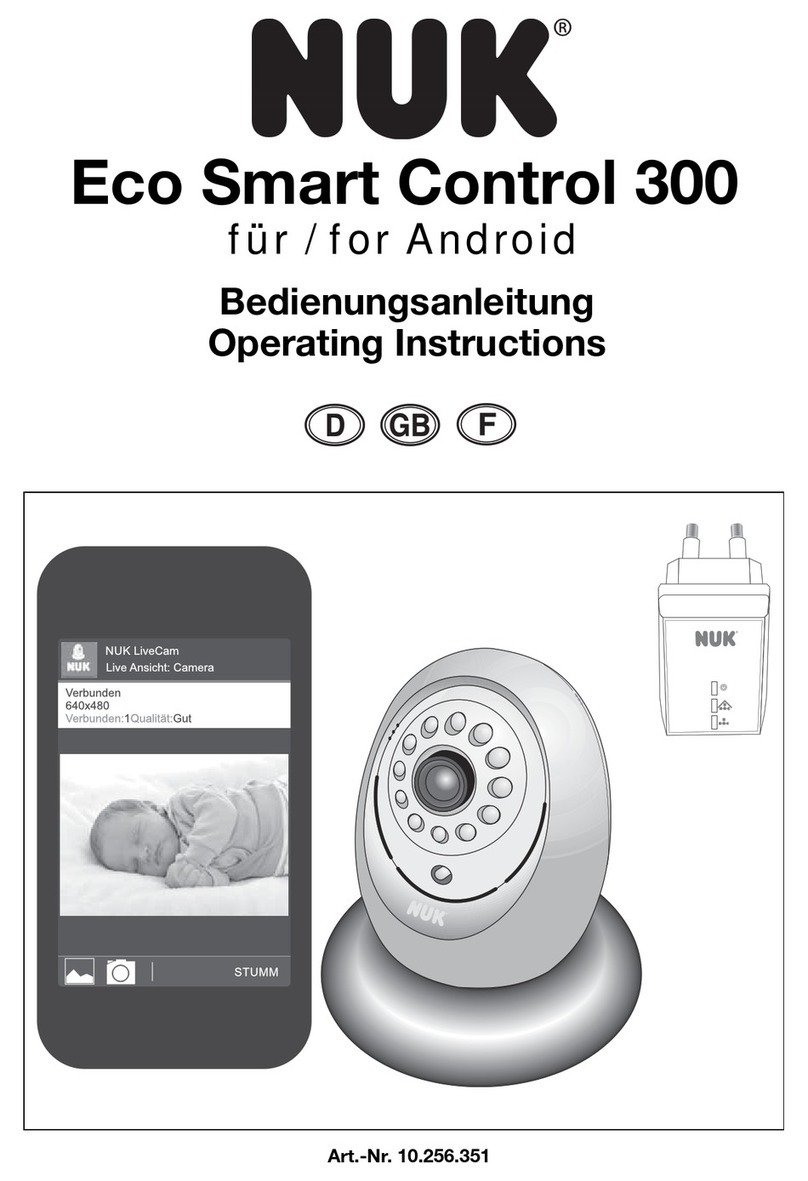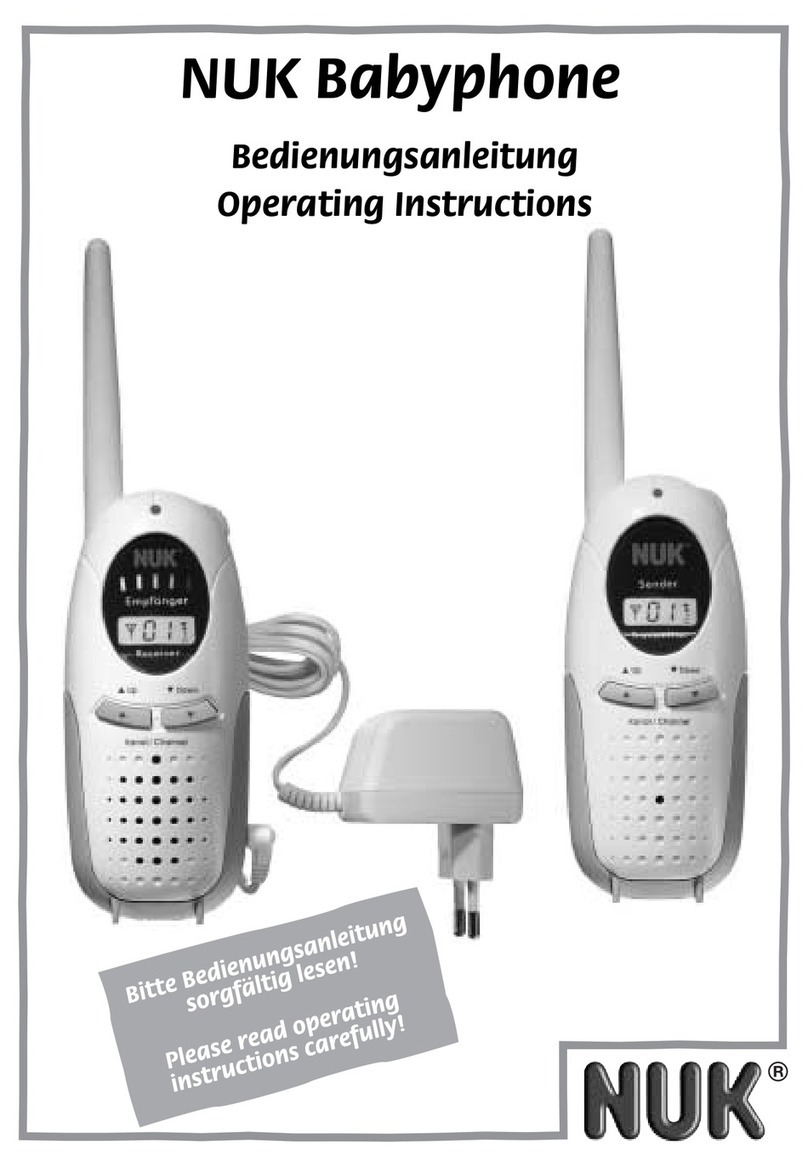4
1.2 Lieferumfang
•Babyphone:
– 1 Videokamera (für das Kinderzimmer)
– 1 Netzteil
– 1 Bedienungsanleitung
•Zubehör:
– Schrauben und Dübel zur
Wandbefestigung
•Nicht im Lieferumfang enthalten:
– Smartphone
2. Sicherheitshinweise
• Lesen Sie vor dem Gebrauch bitte
sorgfältig diese Bedienungsanleitung. Sie
ist Bestandteil des Gerätes und muss
jederzeit verfügbar sein.
• Verwenden Sie das Gerät und das
Zubehör nur für den beschriebenen
Verwendungszweck (siehe
„1.1 Verwendungszweck“).
• Verwenden Sie nur Zubehör, das mitge-
liefert wurde oder ausdrücklich in dieser
Bedienungsanleitung erlaubt wird.
• Setzen Sie das Gerät nicht dem direkten
Sonnenlicht oder großer Hitze aus, da
UV-Strahlung und Überhitzung zu einer
Versprödung der Kunststoffe führen
können und die Elektronik beschädigt
werden könnte.
• In der Nähe des Gerätes dürfen sich
keine Wärmequellen befinden und das
Gerät darf auch nicht abgedeckt werden,
um eine Überhitzung zu vermeiden.
• Verwenden Sie das Gerät nie in feuchter
oder nasser Umgebung.
• Verwenden Sie das Gerät nicht in
staubiger Umgebung. Dies könnte die
Lebensdauer verkürzen.
• Achten Sie darauf, dass die Kabel nicht
zur Stolperfalle werden und jemand
darüber stürzen kann.
• Nehmen Sie keine Reparaturversuche an
der Kamera oder dem Netzteil vor. Beide
dürfen nur durch qualifiziertes
Fachpersonal geöffnet werden.
• Kamera und Netzteil dürfen nicht im
beschädigten Zustand verwendet
werden.
• Kinder können Gefahren oft nicht richtig
einschätzen und sich dadurch
Verletzungen zuziehen. Beachten Sie
daher:
– Dieses Gerät ist nicht für die
Verwendung durch Personen (auch
Kinder) mit physischer, sensorischer
oder geistiger Behinderung oder ohne
hinlängliche Erfahrung und/oder
Kenntnis vorgesehen, es sei denn, sie
werden durch eine für ihre Sicherheit
verantwortliche Person beaufsichtigt
oder im Gebrauch des Geräts
unterwiesen.
– Kinder dürfen nicht mit dem Gerät
spielen.
– Achten Sie darauf, dass die Ver-
packungsfolie nicht zur tödlichen Falle
für Kinder wird. Es droht Erstickungs-
gefahr. Verpackungsfolien sind kein
Spielzeug.
• Verwenden Sie niemals scharfe oder
scheuernde Reinigungsmittel, da Ihr
Gerät dadurch beschädigt werden
könnte.
• Die Video-Verbindung über das
öffentliche Internet ist nach heutigen
Maßstäben sicher, aber es könnte
trotzdem sein, dass sie mit
fortgeschrittener Technologie abhörbar
wird. Dafür übernehmen wir keine